iPhone のスクリーンショットを撮ることは、画面に表示されているものを正確に保存する優れた方法です。ありがたいことに、すべての iPhone、iPad、iPod Touch にショートカットが組み込まれているため、非常に簡単に行うことができます。

これが役立つ理由はさまざまです。 IT 部門の人たちに、あなたの iPhone で会社のイントラネット ポータルがどのように奇妙に見えるかを示す必要がありますか?スクリーンショットを撮ります。不安定な携帯電話サービスのせいで、カウンターにいるときに使用する必要があるクーポンや搭乗券を取り出すのが難しくなるのではないかと心配していませんか?画面上のバーコードのスクリーンショットを撮っておくと、Web ページやアプリを読み込めない場合でも、コードをスキャンしてもらうことができます。スクリーンショット ツールを使用する習慣が身につくと、常に新しい方法でスクリーンショット ツールを使用できるようになります。
ホームボタンのある iPhone、iPad、または iPod Touch でスクリーンショットを撮るには、ホームボタンとスリープ/スリープ解除ボタン (電源ボタンなど) を同時に押し続けるだけです。

iPhone X、XR、XS、または XS Max では、代わりに音量を上げるボタンとサイド ボタンを同時に押し続ける必要があります。 「サイド ボタン」はスリープ/ウェイク ボタンまたは電源ボタンの新しい名前で、押し続けると Siri を起動することもできます。
スクリーンショットを撮ると、画面が一瞬白く点滅し、スナップショット音が聞こえます。 iOS 10 以前では、スクリーンショットは写真アプリに直接保存されます。 iOS 11 では、画面の左下隅にスクリーンショットを表すサムネイルが表示されます。複数のスクリーンショットを撮ると、複数のサムネイルが表示されます。
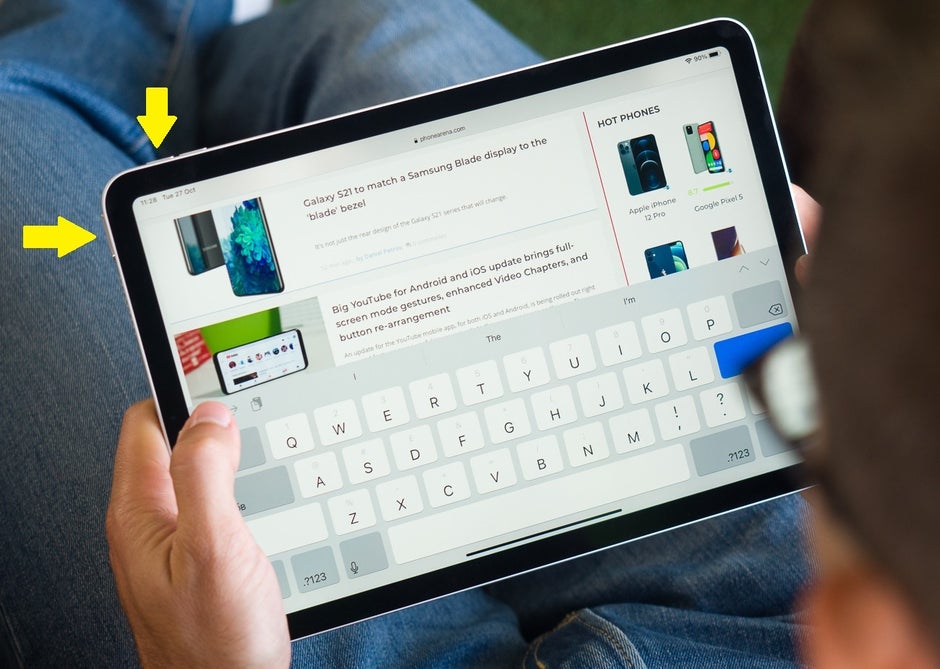
スクリーンショットをすぐに操作するには、サムネイルをタップします。そうしないと、約 4 秒後に消えて、撮影したスクリーンショットが写真アプリに保存されます。
新しいスクリーンショット ビューには、撮影した 1 つまたは複数の写真が表示され、それらをマークアップしたり共有したりできます。
:no_upscale()/cdn.vox-cdn.com/uploads/chorus_asset/file/20533750/IMG_E5940F3CA39E_2.jpeg)
スクリーンショットをマークアップするには、画面の下部にあるさまざまな描画ツール (マーカー、鉛筆、ハイライターなど) をタップし、色を選択します。スクリーンショットの上に直接描画することができます。これらのツールは iPad の Apple Pencil で使用するように最適化されていますが、指だけで使用することもできます。
1 つ以上のスクリーンショットを共有するには、スクリーンショットをマークアップする前または後に、画面の下部にある標準の [共有] ボタンをタップします。画像を受け入れることができるインストール済みのアプリを選択できるため、画像を友人に送信したり、ソーシャル メディアに投稿したり、クラウド ストレージ サービスにアップロードしたり、より強力な写真編集アプリで編集したりすることができます。 、またはお好きなものを選んでください。

完了したら、「完了」をタップします。キャプチャしたスクリーンショットを写真アプリに保存するか、破棄してデバイスから削除するかを選択できます。
ここで、またはスクリーンショットを撮ってサムネイルが自動的に消えるようにして、スクリーンショットを写真アプリに保存すると、写真アプリで利用できるようになります。これらは .PNG ファイルとして保存され、アルバム ビューに表示される「スクリーンショット」フォルダーに保存されると便利です。 録画したビデオもこのフォルダーに保存されます。

デバイス上の他の写真と同様に、スクリーンショットを開いて編集し、送信したり、iMessage に添付したり、電子メールで送信したり、USB ケーブルを使用してコンピューターにコピーしたりすることができます。ただし、注意: コンピュータ上のプログラムを使用して iPhone から写真をコピーする場合は、JPG ファイルだけでなく PNG ファイルもコピーすることを確認してください。たとえば、Google の写真管理ソフトウェア Picasa は PNG ファイルをコピーしません そうするように指示されるまで 。
iPhone や iPad 以外でもスクリーンショットを撮ることに興味がありますか? 他のほぼすべてのデバイスでスクリーンショットを撮る方法について詳しくは、こちらを ご覧ください。





